剪映电脑版的画中画功能在哪里 剪映电脑版的画中画怎么使用教学分享
更新日期:2023-08-22 17:35:07来源:互联网
剪映电脑版的画中画功能在哪里,打开剪映专业版,点击开始创作,导入素材,选择媒体资源界面,选择两段或两段以上的视频,点击打开,将两段视频都添加到时间轴,选中要设置为画中画的视频段,向上或向下拖动视频段。下面小编给大家带来了剪映电脑版的画中画怎么使用教学分享。
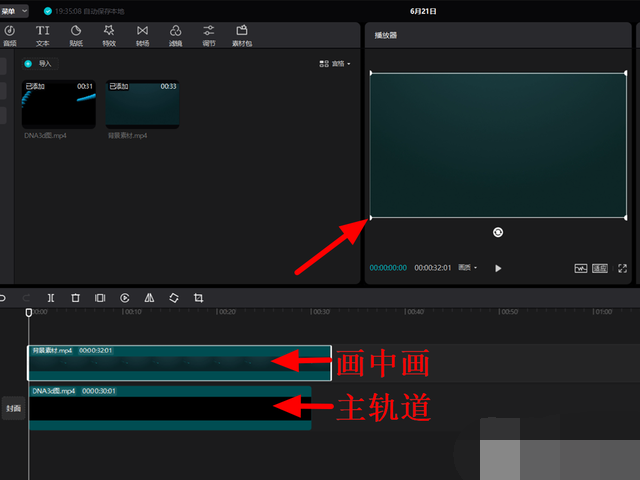
剪映电脑版的画中画怎么使用教学分享
、在电脑上打开剪映专业版,点击开始创作。
2、在剪映界面,可以通过本地、云素材、素材库来导入素材,以本地为为例,点击导入选项。
3、在请选择媒体资源界面,选择两段或两段以上的视频,点击打开选项。
4、完成视频导入,将两段视频都添加到时间轴。
5、完成添加,选中要设置为画中画的视频段,向上或向下拖动视频段。
6、这样就进入画中画成功,含有封面的是主轨道视频,上面的视频就是画中画视频,选中画中画视频段,通过视频四周的圆点来调节画中画视频的大小和位置,这样就设置画中画成功。
猜你喜欢的教程
深山红叶U盘工具
深山红叶WinPE
常见问题
- todesk远程开机怎么设置 todesk远程开机教程
- 应用程序无法正常启动0x0000142怎么办 0x0000142错误代码解决办法
- 网速怎么看快慢k/s,b/s是什么意思 网速怎么看快慢k/s,b/s哪个快
- 笔记本声卡驱动怎么更新 笔记本声卡驱动更新方法
- 无法创建目录或文件怎么解决 无法创建目录或文件解决办法
- 8g内存虚拟内存怎么设置最好 8g内存最佳设置虚拟内存
- 初始化电脑时出现问题怎么办 初始化电脑时出现问题解决方法
- 电脑桌面偶尔自动刷新怎么回事 电脑桌面偶尔自动刷新解决方法
- 8g的虚拟内存设置多少 8g的虚拟内存最佳设置方法
- word背景图片大小不合适怎么调整 word背景图片大小不合适调整方法

